电脑键盘截图快捷键是什么的介绍
- 分类:教程 回答于: 2021年12月12日 12:30:00
在我们使用电脑的时候,为了方便操作,很多电脑都会自带截图的快捷按键,能够让我们随时抓取图片,方便我们使用,目前最常用的快捷按键一般分为三种,一种是全屏截图,一种是部分截图,还有一种是选择区域进行截图,那么在电脑键盘上它们的截图快捷键是什么呢,今天小白官网小编就把电脑截图快捷键的介绍分享给大家。
截图快捷键是什么
1.在电脑当中快速全屏截图按键是【print screen】,点击之后整个电脑的屏幕就会被截图保存,然后在聊天页面选择粘贴就可以使用该截图。

2.如果我们想要部分截图,可以同时按下【alt】,【print screen】,那么电脑就会开始截图当前使用的页面。

3.要是我们想要截图一部分的内容,此时按win+s打开搜索框,输入截图工具,点击最佳匹配项。
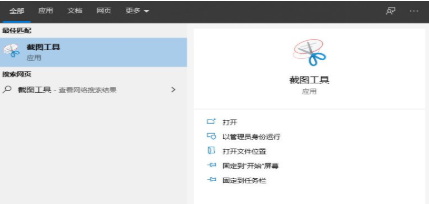
4.接着我们只要点击页面中的新建就好啦。
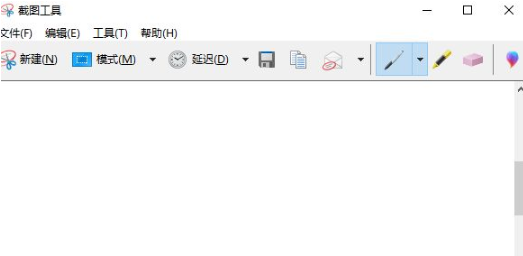
5.同时按下【ctrl】,【alt】,【a】键,可以实现区域截图,注意:使用之前需要打开QQ。

这就是电脑截图快捷键的使用方法所在,该方法特别的简单,当我们的电脑需要截图时使用上述方法即可实现快速截图的操作。
 有用
26
有用
26


 小白系统
小白系统


 1000
1000 1000
1000 1000
1000 1000
1000 1000
1000 1000
1000 1000
1000 1000
1000 1000
1000 1000
1000猜您喜欢
- 联想一键还原怎么用,小编教你联想笔记..2017/12/22
- 64位虚拟光驱绿色版2016/09/13
- 电脑垃圾软件删了又自动安装回来该怎..2021/09/23
- 微软windows操作系统介绍【图解】..2022/11/08
- 鸿蒙系统怎么安装google play2021/12/15
- 教你联想系统还原的方法2021/09/01
相关推荐
- VMWare进入长模式不兼容64位的解决方..2015/07/06
- 小白一键重装系统装win7的步骤教程..2021/11/01
- 分析重装系统有什么危害2021/09/06
- 台式电脑重置系统还原的详细步骤教程..2021/05/13
- 电脑蓝屏怎么重装系统的方法教程..2021/08/24
- 笔记本电脑数据恢复怎么操作..2023/04/07

















